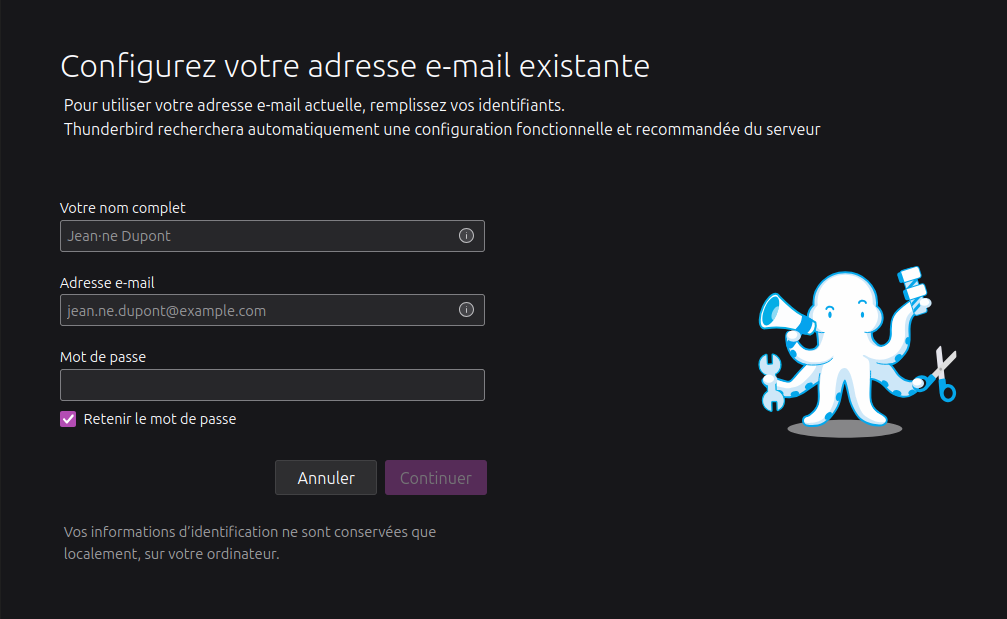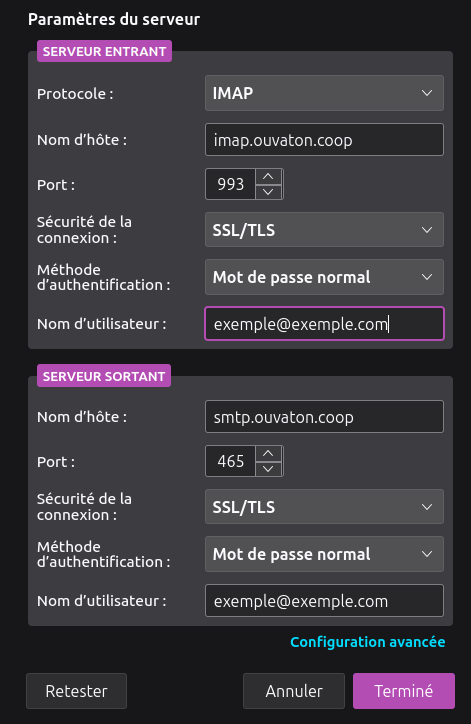Configuration Thunderbird et Ouvaton
1. Ajout d'un nouveau compte de messagerie
Clic droit dans l'espace vide en haut de la fenêtre Thunderbird si la barre de menus est absente, puis cliquer sur "Barre de menus"
Une fois la barre de menus affichée, cliquer sur Fichier > Nouveau > Compte de messagerie
Une nouvelle fenêtre s'ouvre :
Écrire le nom d'affichage désiré, puis l'adresse mail et le mot de passe lié à l'adresse chez Ouvaton.
2. Paramètres des serveurs entrant et sortant
Modifier les paramètres des serveurs comme suit :
Serveur entrant :
Nom d'hôte : imap.ouvaton.coop
Port : 993
Sécurité de la connexion : SSL/TLS
Méthode d’authentification : Mot de passe normal
Serveur sortant :
Nom d'hôte : smtp.ouvaton.coop
Port : 465
Sécurité de la connexion : SSL/TLS
Méthode d'authentification : Mot de passe normal
Et TADAAAA !
Thunderbird a tendance à conserver l'ancien serveur SMTP par défaut, il est possible de mettre le serveur Ouvaton par défaut en allant dans les paramètres, puis Paramètres des comptes et enfin Serveur sortant (SMTP) en bas.
3. Supprimer l'ancienne boite mail
(Si vous en aviez une avant)
Après quelques jours permettant de vérifier que plus aucun mails n'arrive dans l'ancienne boite mail, la supprimer en allant dans les paramètres > Gestion des comptes.
Sélectionner la boite mail > Gestion des comptes > Supprimer le compte